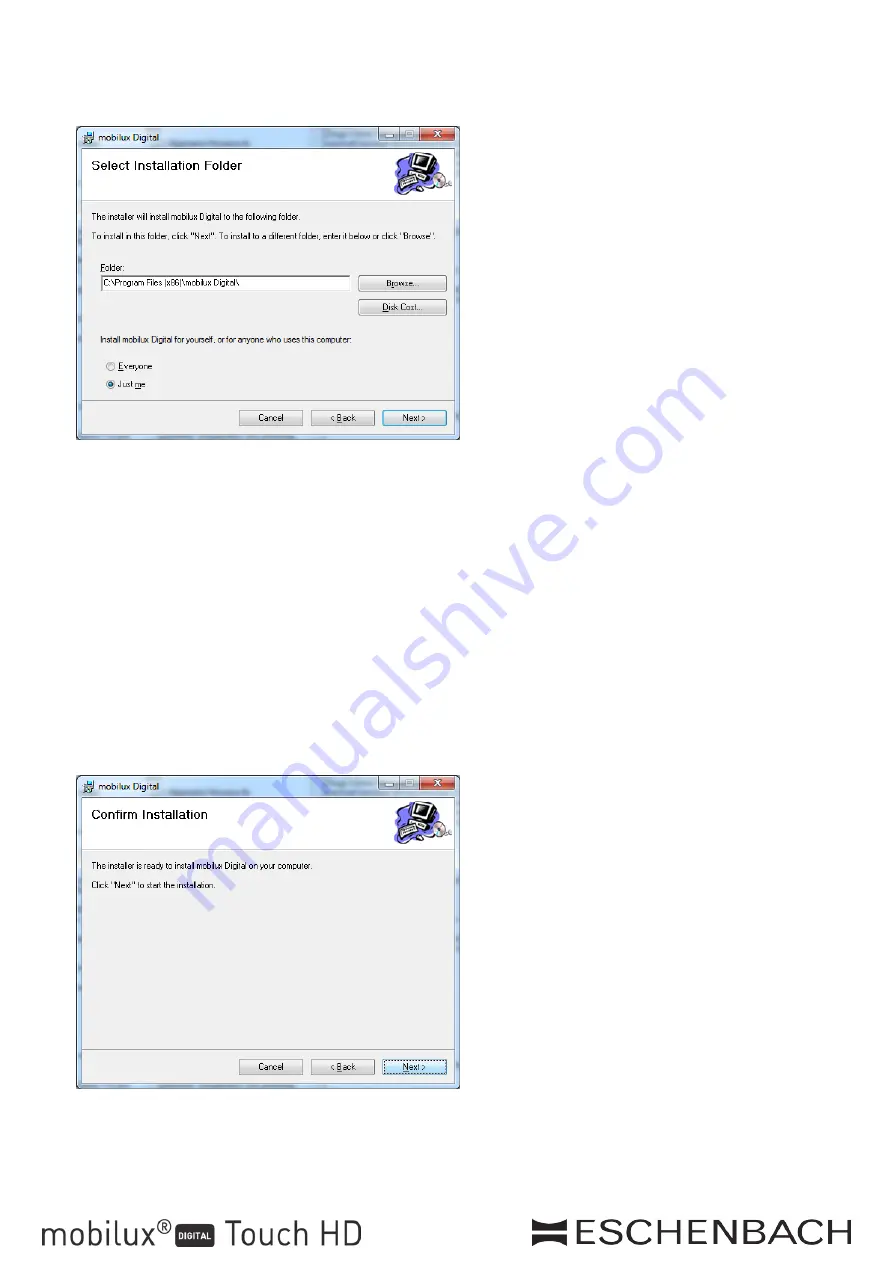
- 24 -
Installatie
6. Keuze van de installatiemap:
De map voor het te installeren bestand is vooraf ingesteld. Klik op “Browse” wanneer u een
andere dan de voorgestelde map als installatielocatie wilt instellen. Wanneer u op “Disk Cost...”
klikt, krijgt u een overzicht van de beschikbare stations en de beschikbare geheugenruimte op
elk station.
Bovendien kunt u in dit venster instellen of het programma alleen voor u als gebruiker (Just me) of
voor elke gebruiker (Everyone) van de computer moet worden geïnstalleerd. Om deze instelling te
wijzigen, klikt u op het grijze keuzerondje links van de gewenste optie.
Klik op “Cancel” wanneer u de installatie wilt annuleren.
Klik op “Back” om terug te gaan naar de vorige installatiestap.
Klik op “Next” om door te gaan met de installatie.
7. Bevestiging van de installatie:
Klik op “Next” om de installatie nu uit te voeren.
Al naar gelang de configuratie van uw computer verschijnt er een melding over gebruikersac
-
countbeheer. Bevestig deze door te klikken op het veld “Toestaan” resp. “Ja” (Win7 & 8).
De installatie wordt uitgevoerd.
Содержание mobilux Digital Touch HD
Страница 52: ...52 6 Browse Disk Cost Just me Everyone Cancel Back Next 7 Next...
Страница 53: ...53 Windows 7 8 8 Close 1 SD USB mobilux Digital USB 2 mobilux Digital 3 USB...
Страница 54: ...54 USB 3 mobilux Digital 4 USB mobilux DIGITAL Touch HD USB USB 3 SD mobilux Digital USB USB USB 3 USB...
Страница 55: ...55 USB USB Implementers Forum Inc Microsoft Windows Windows VistaTM Microsoft Corporation...
Страница 56: ......






































